10 лучших способов заставить Android-телефон работать быстрее и лучше
Опубликовано: 2022-02-27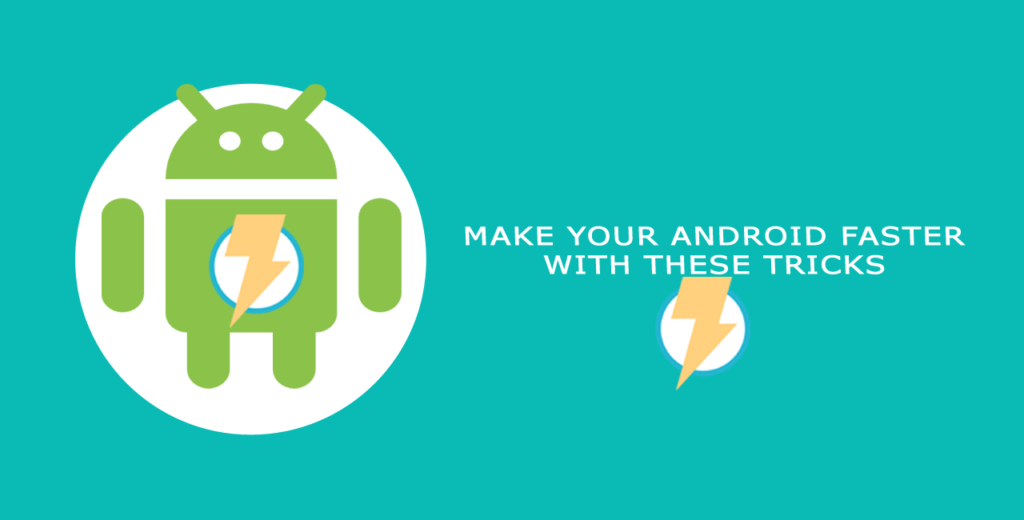
Нам всем нужен сверхбыстрый смартфон, который быстро запускает приложения и обеспечивает максимальное время автономной работы. Мы бы купили блестящий новый телефон, который работает так быстрее и держит заряд батареи в течение нескольких дней, но через несколько месяцев мы понимаем, что телефон не такой быстрый, как раньше.
Вот несколько способов, которые могут помочь вам улучшить производительность вашего телефона и заставить его работать быстрее и лучше с длительным временем автономной работы.
1.Очистите кешированные данные:
Память вашего телефона ограничена, и ее можно быстро заполнить. Приложения, которые вы регулярно используете, создают новые файлы для хранения информации.
Эти временные файлы данных известны как кеш, и значительная часть памяти вашего телефона Android заполнена файлами кеша.
Кэш-файлы важны, и обычно вам не нужно с ними возиться. Однако ручное удаление файлов кеша с телефона поможет вам очистить память.
Это может помочь несколькими способами:
- В краткосрочной перспективе очистка кеша поможет вам сэкономить место на вашем телефоне. Но это временное решение, так как каждый раз, когда вы используете приложения, создаются новые файлы кеша.
- Иногда старые файлы кеша могут быть повреждены. Когда это происходит, приложения могут начать испытывать проблемы. Удаление поврежденных файлов кэша может решить эти проблемы.
2. Отключите нежелательные функции:
Анимации и переходы:
Есть хитрость, которая может помочь вам каждый день: отключать переходы и анимацию. Чтобы быть более конкретным, это эффекты, которые вы видите, когда переключаетесь с одного экрана или приложения на другой: они могут быть красивыми, но они не нужны. Если их отключить, переходы будут быстрее.
Вибрации и звуки:
Вибрации и звуки призваны имитировать отклик физической кнопки, но на практике они обычно сильно раздражают. Хуже того, они повлияют на автономность вашего устройства. Вот почему вы должны спросить себя, действительно ли эта функция приносит вам пользу. Если нет, вы должны деактивировать его.
Адаптивная яркость, Bluetooth и другие опции:
В зависимости от среды использования мобильных устройств вы можете предпочесть включить функцию адаптивной яркости. Включение его каждый раз может привести к разрядке аккумулятора.
Точно так же необходимо включить параметры Bluetooth, местоположения и точки доступа, только в случае фактического использования иначе заряд батареи будет разряжаться быстрее.
3. Создайте резервную копию своей галереи на своем ПК.
Это очень распространенная проблема в Android. Когда у вас закончится место для хранения, вы больше не сможете устанавливать новые приложения из Play Store, а в некоторых случаях вы даже не сможете снимать фотографии или видео. А иногда некоторые из ваших приложений больше не открываются, и ваш телефон часто зависает или замедляется.
Чтобы справиться с этим случаем, самым простым шагом является создание полной резервной копии всех ваших фотографий и видео на вашем ПК. А затем загляните в свою галерею, чтобы удалить ненужные фотографии и видео, если это не будет иметь для вас большого значения — вы также можете удалить все свои фотографии и видео со своего телефона.
4. Сохраните приложения, которыми вы регулярно пользуетесь, остальные удалите.
Почти все советы и рекомендации по Android рекомендуют вам оставить только те приложения, которые вы используете ежедневно. Разве это не звучит очевидно? Стали бы вы хранить в доме ненужные вещи только потому, что они бесплатны? Ну, наши дома часто забиты такими вещами, но нужно ли нам делать то же самое с нашими смартфонами.
Различные приложения, которые вы установили на свои смартфоны, работают постоянно, и для их работы требуется подключение к Интернету. И если эти приложения бесполезны для вас, они только перегрузят оборудование и увеличат счета за передачу данных. Избавление от таких приложений было бы мудрым шагом на пути к ускорению вашего телефона Android.
5. Храните свои файлы в облаке, освобождайте внутреннюю память
Следующим шагом по очистке памяти телефона является переход в облачные хранилища. Все данные ваших мобильных приложений, фотографии, видео и документы могут храниться в облачных хранилищах, что позволит вашему мобильному телефону получить много свободного места.
Начиная с Google Диска и заканчивая многими другими приложениями для облачного хранения, базового бесплатного плана достаточно с достаточным объемом данных для хранения.
Как только все ваши файлы будут в облачных хранилищах, вы можете удалить неиспользуемые файлы со своего телефона. Если это потребуется, вы можете в любое время вернуть его на свой телефон, просто нажав кнопку загрузки.
Многие приложения из ваших часто используемых приложений, таких как WhatsApp, имеют опцию автоматического резервного копирования данных, как только учетная запись Google Drive подключена и часто настроена — все чаты и файлы будут в безопасности в вашей учетной записи Drive.
6. Перезагрузите или перезагрузите телефон:
Зависший телефон может поставить вашу жизнь в тупик. Полезно иметь какие-то исправления для восстановления и запуска. Если ваш телефон не отвечает или возникла фатальная ошибка, попробуйте следующие решения.
Перезагрузите телефон
Если ваш телефон завис с включенным экраном, лучше перезагрузить телефон.
Если у вас последняя модель, удержание кнопки питания даст вам возможность напрямую перезагрузить телефон. Нажмите эту опцию перезагрузки, чтобы вернуть телефон в нормальное состояние.
Если модель вашего телефона немного устарела, вам может потребоваться выключить телефон, подождать несколько минут, а затем включить его вручную.
Извлеките аккумулятор, если вы не можете принудительно перезапустить
Если вы не можете принудительно перезагрузить устройство по какой-либо причине, сдвиньте заднюю крышку , извлеките аккумулятор, а затем снова вставьте его, а затем включите телефон, чтобы вернуться к нормальному рабочему состоянию.
Удалите приложения, из-за которых ваш Android зависает
Если ваш телефон зависает всякий раз, когда вы запускаете определенное приложение — или если вы недавно установили приложение или группу приложений — это, вероятно, является причиной зависания вашего телефона.
Сбросить телефон
Если приведенные выше советы не работают для вас, \ просто перезагрузите телефон (Настройки->Общие настройки->Сброс->Сброс настроек). Помните, что вся информация и настройки, хранящиеся в вашем телефоне, будут сброшены.
7. Очистите домашний экран
Давайте начнем с более важного шага по очистке вашего телефона: удалите беспорядок с ваших домашних экранов. У нас есть вещи на нашем домашнем экране, и мы привыкли к тому, что они находятся на главном экране, но действительно ли нам нужны все эти ярлыки приложений и старые виджеты, загромождающие наши домашние экраны?
Просмотрите каждую страницу ваших домашних экранов. Посмотрите на каждое приложение, ярлык и виджет:
- В зависимости от вашего частого использования вы можете предпочесть и изменить порядок ярлыков приложений на главном экране. Если несколько приложений не использовались в последнее время, оно должно исчезнуть с главного экрана.
- Вы взаимодействовали с виджетом в прошлом месяце? Если нет, нажмите и удерживайте и удалите его с главного экрана. Да, это включает панель поиска Google. В эпоху Google Assistant и «Окей, Google», как часто вы используете виджет панели поиска?
- Виджет выглядит неуклюжим или уродливым по сравнению с остальной частью вашего домашнего экрана? Очищая домашний экран, вы освобождаете место для любых новых приложений, которым может потребоваться место на главном экране, а также позволяете своим драгоценным обоям сиять.
8. Сделайте Android быстрее с опцией разработчика

Существует очень популярный способ сделать устройство Android быстрее, изменив некоторые настройки в параметрах разработчика, и, вероятно, это множество настроек Android, с которыми вы не знакомы. Это настройки разработчика, и по умолчанию они скрыты. Но мы собираемся показать вам, как их включить, как сделать ваше устройство более быстрым и многое другое!
Чтобы включить параметры разработчика, коснитесь параметра « Номер сборки » 5 раз. Вы можете найти эту опцию в одном из следующих мест, в зависимости от вашей версии Android:
- Android 9 (уровень API 28) и выше: Настройки > О телефоне > Номер сборки
- Android 8.0.0 (уровень API 26) и Android 8.1.0 (уровень API 26): Настройки > Система > О телефоне > Номер сборки
- Android 7.1 (уровень API 25) и ниже: Настройки > О телефоне > Номер сборки
После доступа к параметрам разработчика следующим шагом будет настройка 3 наборов настроек, которые контролируют скорость анимации на вашем телефоне Android. Как бы удивительно это ни звучало, настройка параметров анимации может почти удвоить скорость анимации на вашем телефоне, в результате чего Android-телефон станет намного быстрее.
Это изменение сокращает время, затрачиваемое на отрисовку различных визуальных эффектов на экране во время работы, что в некотором смысле ускоряет его работу. Продолжайте, если вас устраивает, что ваше устройство работает быстрее.
9. Используйте облегченные версии приложений
У многих популярных приложений, таких как Facebook, Twitter, Messenger, Opera, есть свои «облегченные» версии. Эти легкие приложения часто предназначены для смартфонов начального уровня и для пользователей, которые хотят, чтобы все было просто.
Использование облегченных версий приложений может повысить производительность вашего телефона Android. И они также уменьшают ваши счета за передачу данных, поскольку это одна из причин существования таких приложений. Отслеживание всех доступных приложений Lite или Android Go может быть сложной задачей, но мы предоставили вам список некоторых из наиболее важных приложений Android Go и облегченных приложений.
10. Выполните сброс настроек, если ваш телефон не загрузился
Безопасный режим может помочь вам устранить неполадки с Android, но иногда вам нужно стереть все данные и восстановить заводское состояние устройства. Но если вы не можете выполнить обычный сброс до заводских настроек, вы можете сделать это через среду восстановления Android.
Перед сбросом убедитесь, что у вас есть резервные копии важных данных. Это включает в себя ваши учетные данные Google Authenticator, которые будут потеряны во время сброса. Сначала отключите двухфакторную аутентификацию в своих учетных записях, иначе позже у вас возникнут проблемы.
Если безопасный режим не помогает исправить ваше устройство, вы можете выполнить полную перезагрузку, загрузившись в специальный режим восстановления. Во-первых, убедитесь, что ваше устройство полностью выключено.
Нажмите и удерживайте нужные клавиши, чтобы загрузить устройство в режим восстановления. Это зависит от устройства. . Вот несколько примеров:
- Nexus 7: увеличение громкости + уменьшение громкости + питание
- Samsung Galaxy S3: Увеличение громкости + Дом + Питание
- Motorola Droid X: дом + мощность
Подобные устройства, скорее всего, будут использовать аналогичные комбинации клавиш. Например, Nexus 4 также использует Volume Up + Volume Down + Power.
Если ни один из вышеперечисленных методов не работает, выполните быстрый поиск в Google своего устройства и «режима восстановления» или посмотрите руководство по устройству или страницы поддержки.
Отпустите кнопки, когда устройство включится. Вы увидите изображение андроида, лежащего на спине с открытой грудью и обнаженными внутренностями.
Нажимайте клавиши увеличения и уменьшения громкости, чтобы прокручивать параметры, пока на экране не появится режим восстановления .
Нажмите кнопку питания, чтобы перезагрузить компьютер в режиме восстановления. Вскоре вы увидите Android с красным треугольником.
Удерживая кнопку питания, коснитесь увеличения громкости. В верхней части экрана появится меню восстановления системы Android.
Выберите wipe data/factory reset с помощью клавиш громкости и нажмите кнопку питания, чтобы активировать его.
Выберите « Да» — стереть все пользовательские данные с помощью кнопок громкости и нажмите «Питание». Ваше устройство будет сброшено до заводского состояния, и все ваши данные будут удалены.
Если ваше устройство зависает в какой-либо момент, удерживайте кнопку питания, пока оно не перезапустится.
Если процесс сброса к заводским настройкам не устраняет ваши проблемы или вообще не работает, вероятно, проблема связана с аппаратным обеспечением вашего устройства. Если он все еще находится на гарантии, вы должны его починить или заменить.
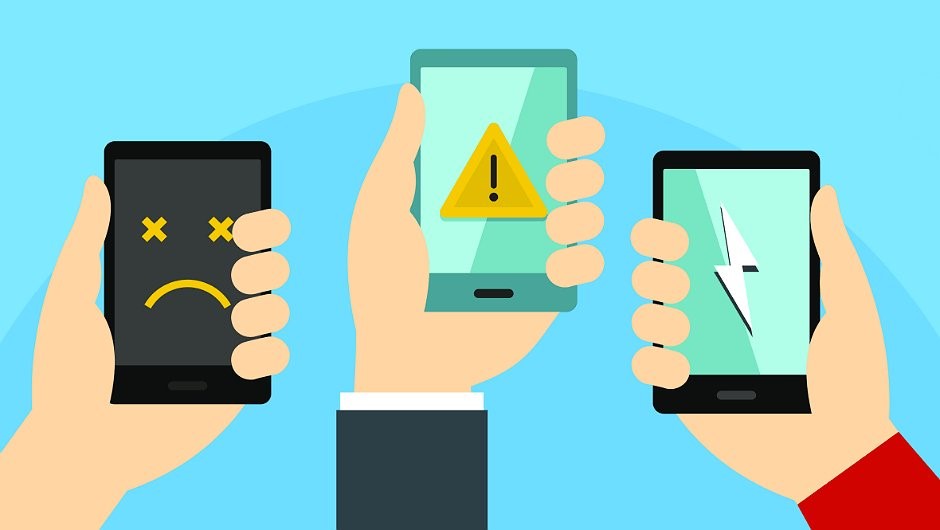
Общие советы
- Закройте все вкладки браузера перед закрытием браузера. Потому что, если какая-либо из вкладок открыта, она будет работать в фоновом режиме, бесполезно потребляя процессор.
- Если у вас медленный интернет и меньше оперативной памяти, то лучше отключить всю синхронизацию аккаунтов. Лучше синхронизировать вручную.
- Не устанавливайте ненужные приложения.
- Не устанавливайте антивирус на Android, вместо этого установите права доступа для каждого приложения (Спрашивать каждый раз/Разрешить/Запретить).
- Вместо автоматической очистки (через определенные промежутки времени) предпочтительнее запускать очистку вручную, когда телефон находится в идеальном состоянии (нет другой работы).
- После того, как вы закроете тяжелое приложение, очистите память с помощью диспетчера приложений (автоматически) или вручную из настроек (если вы это знаете).
- Наконец, что важно, если ваш телефон работает медленно, установите для него чистые черные обои и заставку, а также остановите все анимации, так как они потребляют много процессорного времени.
Шаги и способы, описанные в этом блоге, не следует рассматривать как абсолютные правила, которым должны следовать все пользователи и устройства. В зависимости от ваших предпочтений в использовании можно принять во внимание подходящие шаги, чтобы повысить производительность вашего телефона Android.
